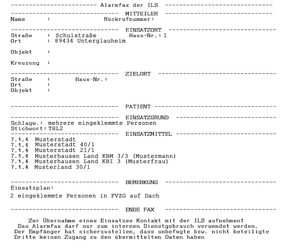Die
...
Zerlegung des
...
Alarmtexts ist ein essentieller Schritt um den Alarm sinnvoll weiter verarbeiten zu können. Die Schlüsselwort-Zerlegung erfüllt genau diese Aufgabe. Hier wird der Text zerlegt und die einzelnen Bestandteile in der Alarmtabelle gespeichert.
| Info |
|---|
HinweisAuch wenn diese Anleitung ein Fax als Vorlage nimmt, funktioniert das Prinzip bei allen anderen Input-Plugins genauso. |
...
| Codeblock |
|---|
Beginn;Ende;Speichern Als |
Bedeutung | |
|---|---|
Beginn | Hier können Sie die Zeichenfolge definieren, welche Ihr Schlüsselwort einleitet. Sollten Sie den Beginn nicht definieren (leer lassen), so wird als Anfang das Ende des zuletzt gefundenen Schlüsselwortes verwendet oder der Beginn des Textes. Das Ende des zuletzt gefundenen Schlüsselwortes wird nur dann verwendet, wenn im entsprechenden Alarmeingang-Plugin auch der Haken Bei Schlüsselwort Suche immer von vorne beginnen nicht gesetzt ist. |
Ende | Hier können Sie die Zeichenfolge definieren, welche Ihr Schlüsselwort abschließt. Sollten Sie als Schluss das Ende des gesamten Textes wünschen, lassen Sie das Feld leer. Sollten Sie den Zeilenumbruch als Ende möchten, so können Sie hier \n angeben. |
Speichern Als | Als dieser Parameter wird Ihr gefundenes Schlüsselwort im Alarm abgespeichert. Verwenden Sie hier wenn möglich von FE2 definierte Parameter. |
Beispiele
Beispiel | Beginn | Ende | Speichern als | ||
|---|---|---|---|---|---|
| Das Wort EINSATZORT | Das Wort Ort | street (in FE2 die Straße) | ||
| Das Wort EINSATZMITTEL | Das Ende des Textes | Der Parameter einsatzmittel | ||
| Das Wort Objekt | Zeilenende | Der Parameter building | ||
| Anfang des Textes bzw. Ende des zuletzt gefundenen Schlüsselwortes (je nach gewähltem Modus) | Das Wort Stichwort | Der Parameter keyword |
| Hinweis |
|---|
Bitte beachten Sie, dass in manchen Texten geschützte Zeichen (z. B. geschützte Leerzeichen) vorkommen können. Diese unterscheiden sich nicht in der Darstellung, sind aber ein anderes Zeichen, welche von FE2 nicht als "ungeschützte" Variante erkannt werden. |
Schritt für Schritt Anleitung
An Hand eines echten Beispieles Beispiels wird Ihnen hier gezeigt, wie Sie die Fax-Auswertung einrichten müssen.
...
Schritt 1: Ziel definieren
Am Anfang dieses Artikels finden Sie unser Muster-Fax. Sie müssen sich nun genau überlegen, welche Informationen Sie aus diesem Fax filtern möchten. Das Fax eins zu eins an z.B. aPager PRO oder dem AM4 weiter zu leiten, wäre sehr ineffizient, da das Fax viele unnötige Informationen enthält. Damit zum Beispiel im AM4 das Stichwort direkt angezeigt werden kann, müssen Sie dieses erst aus dem Fax extrahieren.
In unserem Beispiel wollen wir hier nun folgende Informationen extrahieren (rot markierte Stellen im Fax):
Straße des Einsatzortes inklusive Hausnummer
Einsatzort
Alarmstichwort
Alarmschlagwort
...
Schritt 2: Beginn und Ende festlegen
Da das Input-Plugin nur eine aus ihrer Sicht "wahllose" Zeichenfolge vorliegen hat, müssen Sie dem Plugin sagen, an welcher Stelle im Text die Straße (oder der Ort, etc.) beginnt, und wo dieser endet.
Beginn und Ende können Sie nur Anhand von Zeichenfolgen im Fax definieren, bei denen Sie sicher sind, dass diese:
Nur einmal im ganzen Fax vorkommen
Immer an der gleichen Stelle stehen
Wenn möglich immer von der Fax-Auswertung erkannt werden
Schlechtes Beispiel für Beginn-Zeichenfolge
Ein schlechtes Beispiel für eine Beginn-Zeichenfolge wäre hier
...
Außerdem hat die Fax-Auswertung (bei schlechten Faxen) oftmals ein Problem mit dem ß, da dieses oftmals fälschlicherweise als ein B erkannt wird.
Gutes Beispiel für Beginn-Zeichenfolge
Ein gutes Beispiel für eine Beginn-Zeichenfolge wäre hier
...
Wir verwenden für unser Beispiel folgende Beginn- und End-Zeichenfolgen:
Beginn | Ende | |||||
|---|---|---|---|---|---|---|
Straße und Hausnummer |
|
| ||||
Ort |
|
| ||||
Schlagwort |
|
| ||||
Stichwort |
|
|
Die nachfolgende Grafik veranschaulicht, was das Fax-Eingangs-Plugin extrahieren würde, bei Beginn EINSATZORT und Ende Ort. Wie man sehen kann, wird zwar die Straße und die Hausnummer korrekt extrahiert, aber logischerweise sind auch viele unnötige Zeichen (die vielen Bindestriche, Straße: Haus-Nr.:, etc.) enthalten. Diese werden im Schritt 5 entfernt.
...
Schritt 3: Extrahierte Daten speichern
Wenn ein Bestandteil des Faxes aus dem Text extrahiert worden ist (wie z.B. die Straße), dann muss diese noch im Alarm gespeichert werden. Hier ist es von Vorteil, wenn Sie als Schlüsselwort zum Speichern in der Alarmtabelle einen Wert nehmen, der intern in FE2 bereits verwendet wird.
So speichert die Adresserkennung in FE2 zum Beispiel eine gefundene Straße als street ab. Es macht später vieles einfacher, wenn Sie ebenfalls diese Werte verwenden. Sollten Sie einen Wert speichern möchten, für den es in FE2 noch kein equivalent gibt, so können Sie natürlich jederzeit ein eigenes Schlüsselwort definieren.
Beginn | Ende | Schlüsselwort | |||||||
|---|---|---|---|---|---|---|---|---|---|
Straße und Hausnummer |
|
|
| ||||||
Ort |
|
|
| ||||||
Schlagwort |
|
|
| ||||||
Stichwort |
|
|
|
Eine Übersicht, über alle in FE2 verwendeten Schlüsselwörter, finden Sie hier.
Schritt 4: Das Input-Plugin fertig konfigurieren
Sie müssen die oben definierten Beginn- und Ende-Zeichenfolgen nun dem Plugin in folgendem Format unter Schlüsselwörter mitteilen:
| Codeblock |
|---|
Beginn;Ende;Speichern Als |
Beginn | Ihre Beginn-Zeichenfolge |
Ende | Ihre End-Zeichenfolge |
Speichern Als | Mit diesem Schlüsselwort wird der gefundene Wert im Alarm gespeichert |
Auf unser oberes Beispiel bezogen würde so aussehen:
...
Konfiguration der Schlüsselwörter
| Codeblock |
|---|
EINSATZORT;Ort;street Ort;Objekt;city Schlagw;Stichwort;keyword Stichwort;EINSATZMITTEL;keyword_description |
| Hinweis | |
|---|---|
| title | Wichtiger HinweisSie können als Parameter Wert einen beliebigen Wert wählen (wie hier zum Beispiel "stichwort"). Allerdings empfehlen wir Ihnen sich an den bereits in FE2 enthaltenen Parametern zu orientieren. Eine komplette Liste finden Sie hier. |
Ohne End-Zeichenfolge
Wenn Sie keine End-Zeichenfolge verwenden möchten (oder können), so können Sie diese auch weglassen. Dabei wird dann von der Beginn-Zeichenfolge bis zum Text-Ende der gefundene Text in das Feld gespeichert. Eine Beispiel-Konfiguration würde so aussehen:
| Codeblock |
|---|
EINSATZGRUND;;stichwort |
Zeilenumbruch als End-Zeichenfolge
Wenn Sie einen Zeilenumbruch als End-Zeichenfolge verwenden möchten (oder können), so müssen Sie als End-Zeichenfolge \n verwenden:
| Codeblock |
|---|
EINSATZGRUND;\n;stichwort |
Schritt 5: Ergebnisse mit der globalen Textersetzung verbessern
Wie bei Schritt 2 bereits angekündigt, muss in vielen Fällen der extrahierte Text aufgeräumt werden, da dort oftmals viele Zeichen enthalten sind, die nicht erwünscht werden.
Die extrahierte Straße, würde ohne die Verwendung der globalen Textersetzung folgendermaßen aussehen:
...
...
Schlüsselwort street ohne Textersetzung
| Codeblock |
|---|
--------------------------------------- Straße : Schulstraße Haus-Nr.: 1 |
Mit der globalen Textersetzung können nun Regeln direkt für das Schlüsselwort street angewandt werden. Diese können zum Beispiel so aussehen:
...
Globale Textersetzung
| Codeblock |
|---|
###street (-)+; Straße :; Haus-Nr.:; |
Daraus resultierend würde dann folgendes Ergebnis:
...
...
Schlüsselwort street nach erfolgreicher Textersetzung
| Codeblock |
|---|
Schulstraße 1 |
Optional: Fahrzeuge aus Schlüsselwort ziehen
...
diese Liste in der Weboberfläche:
...
| Scroll pagebreak |
|---|